Comment masquer vos conversations ChatGPT sans les supprimer
Certaines de vos conversations avec ChatGPT peuvent être plus privées que d'autres. Heureusement, OpenAI facilite l'archivage de vos discussions et masque les conversations à la vue de tous. Que vous utilisiez ChatGPT sur le Web ou sur votre smartphone, il est simple de masquer ces discussions IA.
Comment masquer les discussions ChatGPT sur le Web
ChatGPT dispose d'une fonction d'archivage qui vous permet de supprimer n'importe quelle discussion de la barre latérale en quelques clics. Vous pouvez l'utiliser pour masquer les sessions de discussion de l'écran principal une fois que vous avez chargé ChatGPT sur le Web. Suivez les instructions ci-dessous :
Rendez-vous sur chat.openai.com et connectez-vous avec votre compte OpenAI. Sélectionnez la discussion que vous souhaitez masquer dans la barre latérale et cliquez sur le bouton points de suspension (...) à côté de celui-ci. Maintenant, choisissez Archiver le chat dans le menu contextuel.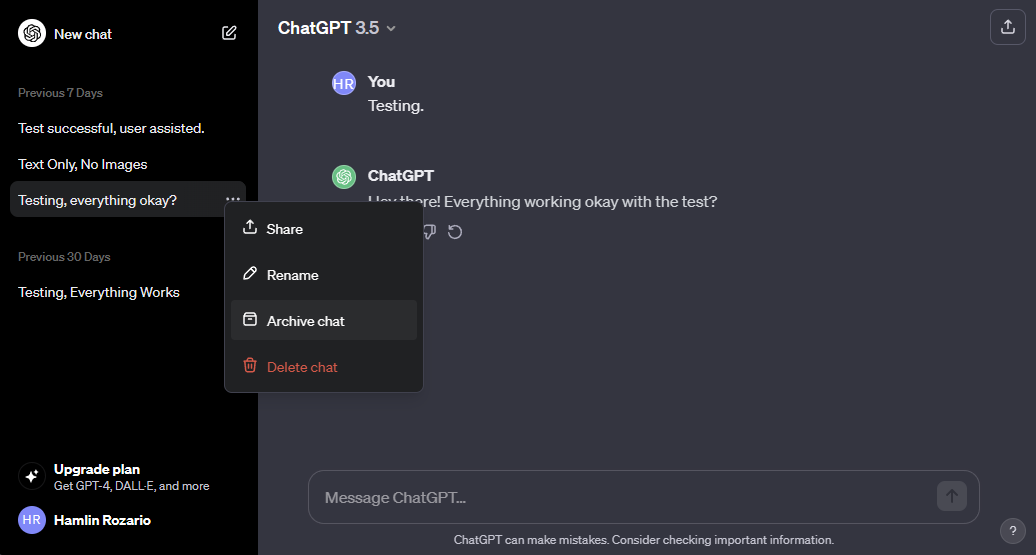
Le chat disparaîtra immédiatement de la barre latérale. Pour y accéder, vous devrez vous diriger vers le menu des paramètres de ChatGPT, que nous aborderons ci-dessous.
Comment afficher vos discussions GPT cachées sur le Web
Que vous souhaitiez accéder à une discussion cachée ou désarchiver une conversation, vous pouvez suivre les étapes ci-dessous :
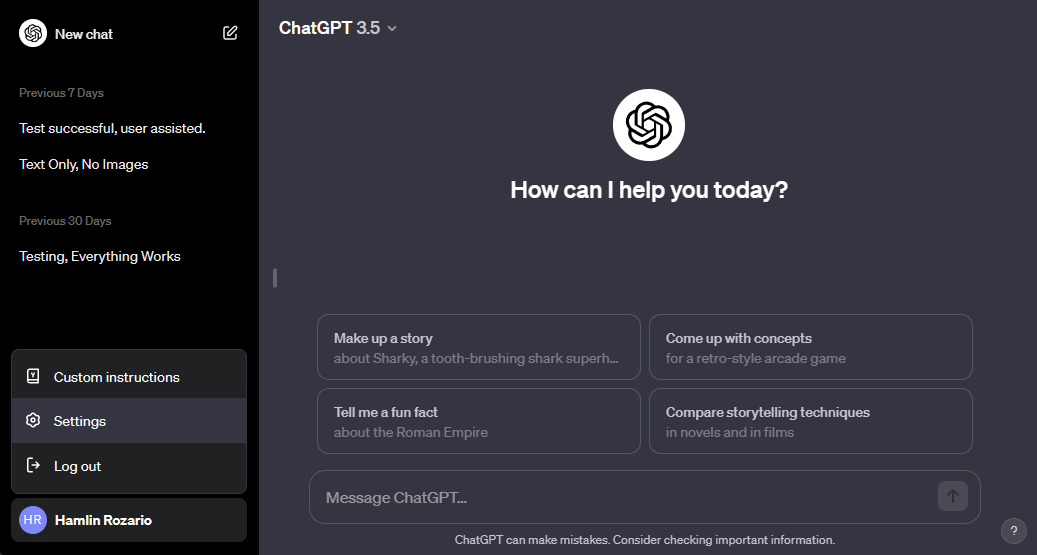 Cliquez sur le nom de votre compte OpenAI dans le coin inférieur gauche de la page ChatGPT. Sélectionnez Paramètres dans le menu contextuel. Lorsque le menu des paramètres apparaît, cliquez sur Gérer à côté de Discussions archivées. Pour afficher un chat masqué, cliquez simplement sur le nom du chat. Cependant, pour l'afficher, cliquez sur le bouton Désarchiver la conversation (à côté de l'icône Corbeille).
Cliquez sur le nom de votre compte OpenAI dans le coin inférieur gauche de la page ChatGPT. Sélectionnez Paramètres dans le menu contextuel. Lorsque le menu des paramètres apparaît, cliquez sur Gérer à côté de Discussions archivées. Pour afficher un chat masqué, cliquez simplement sur le nom du chat. Cependant, pour l'afficher, cliquez sur le bouton Désarchiver la conversation (à côté de l'icône Corbeille). 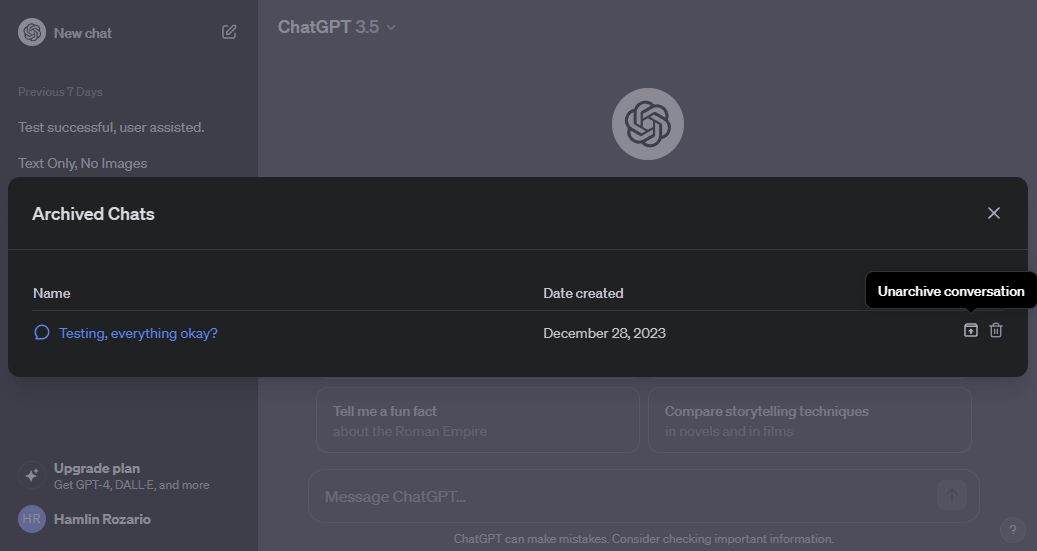
N'oubliez pas que n'importe qui peut accéder à vos conversations ChatGPT cachées en accédant au même menu, car ils ne sont pas verrouillés par un mot de passe.
Comment masquer les discussions ChatGPT sur votre iPhone
L'application mobile de ChatGPT vous permet également d'archiver les discussions, mais pour l'instant, la fonctionnalité est limitée à la version iOS de l'application. Cependant, OpenAI a confirmé sur X (anciennement Twitter) que la fonctionnalité sera bientôt disponible sur Android. Voici comment masquer vos discussions ChatGPT sur iOS :
Lancez ChatGPT sur votre iPhone et connectez-vous avec votre compte OpenAI. Faites glisser votre doigt vers la droite sur l'écran de conversation pour afficher la barre latérale ou appuyez sur les deux lignes dans le coin supérieur gauche. Appuyez longuement sur le chat que vous souhaitez masquer et choisissez Archiver dans le menu contextuel. Lorsque vous êtes invité à confirmer, appuyez à nouveau sur Archiver.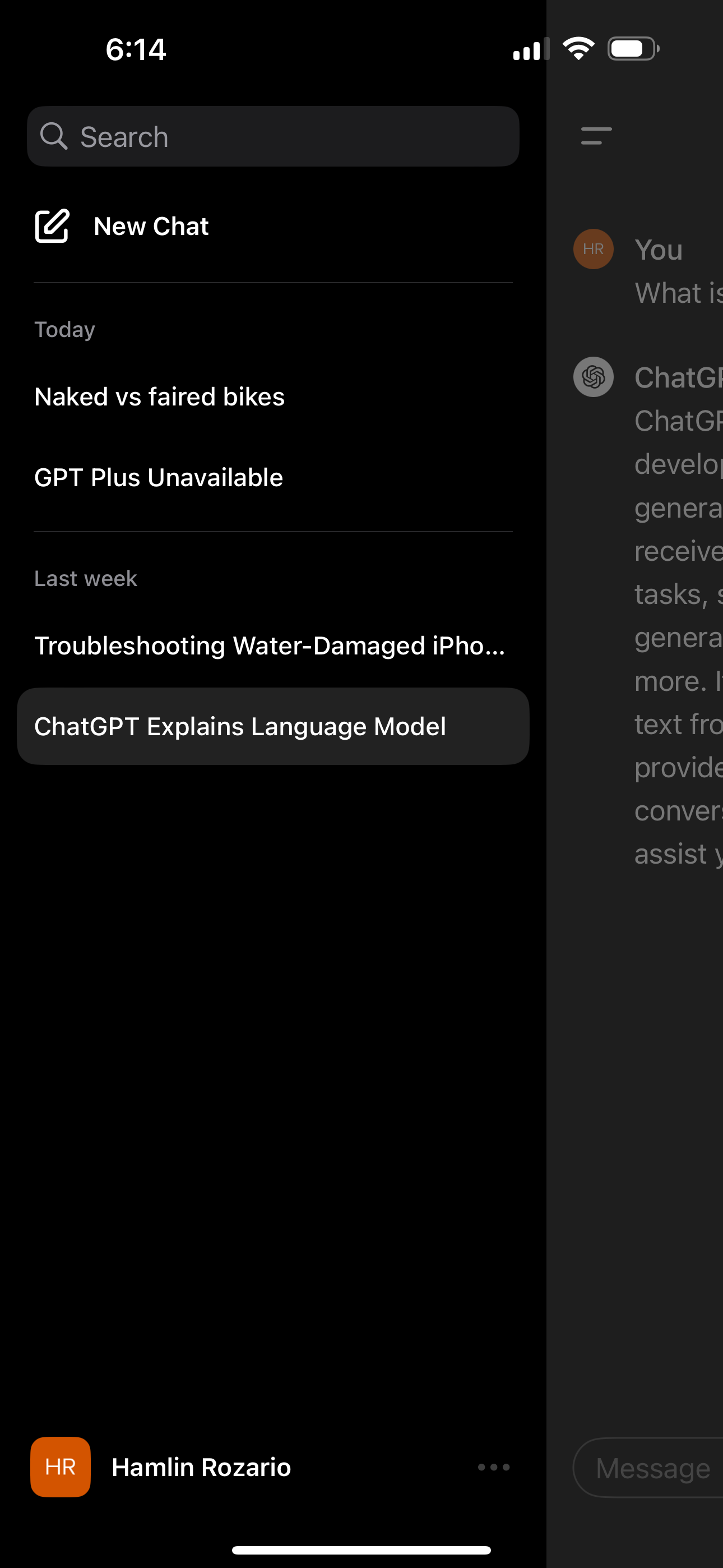
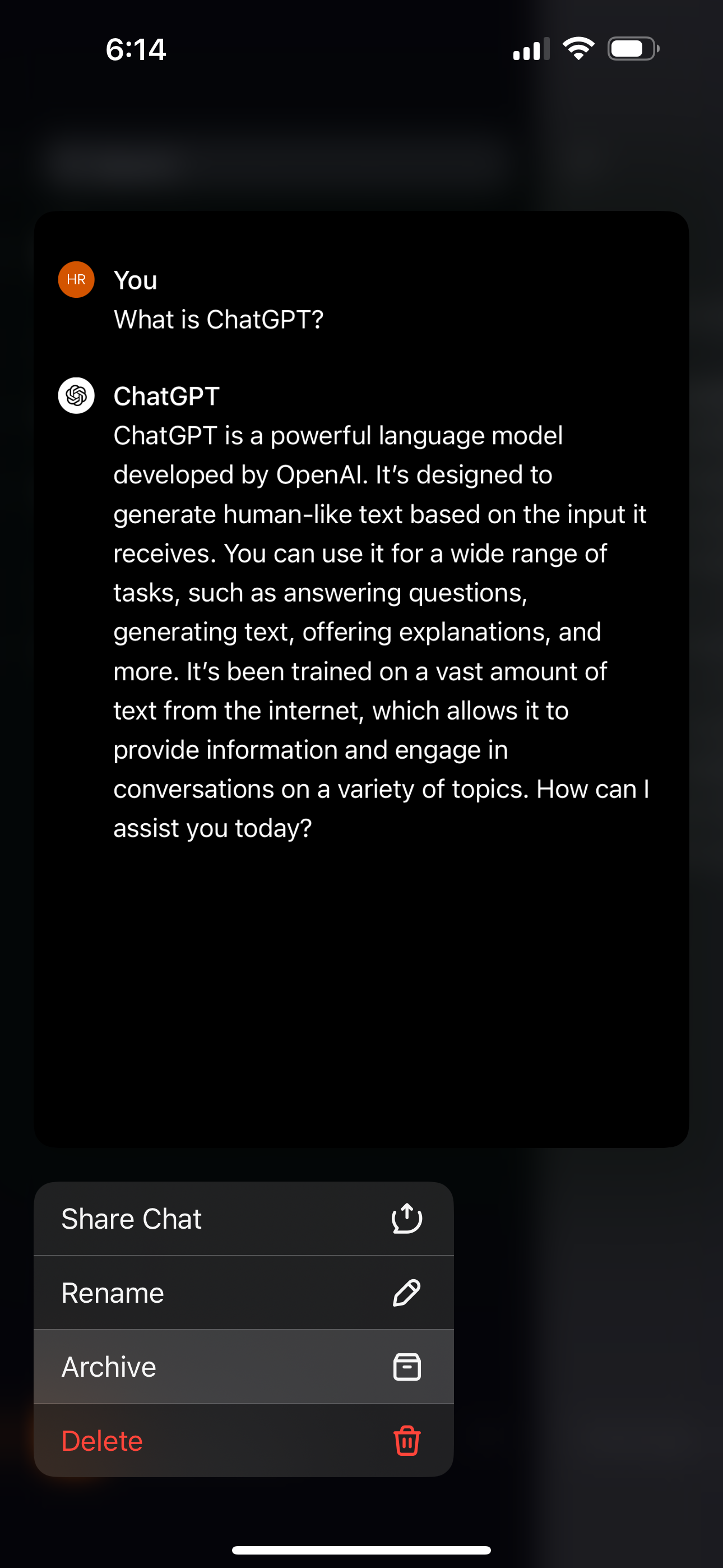
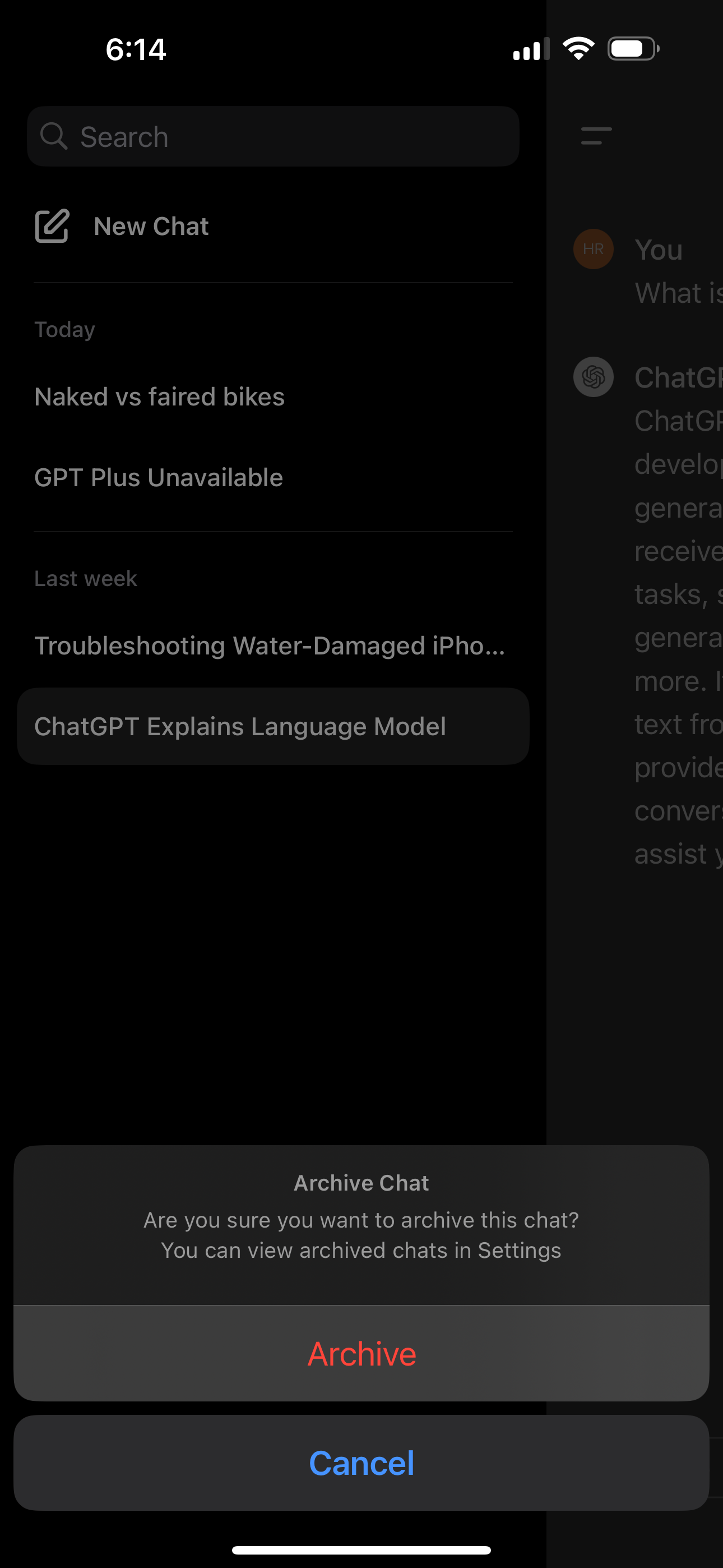
Si vous ne voyez pas l'option Archiver, assurez-vous que votre application est mise à jour. Une fois que vous avez archivé une discussion, vous ne pourrez plus la trouver en la recherchant dans la barre latérale.
Comment afficher vos discussions cachées dans l'application ChatGPT
Comme la version Web de ChatGPT, vous devez vous diriger vers le menu des paramètres de ChatGPT pour accéder à vos discussions archivées. Voici ce que vous devez faire :
Appuyez sur le bouton points de suspension (...) à côté du nom de votre compte dans la barre latérale. Sélectionnez Discussions archivées situées sous la section Compte du menu des paramètres. Appuyez sur la discussion masquée, puis sélectionnez Afficher si vous souhaitez la lire, ou Désarchiver pour ramener la discussion dans la barre latérale. Si vous choisissez cette dernière option, vous serez invité à confirmer. Appuyez à nouveau sur Désarchiver.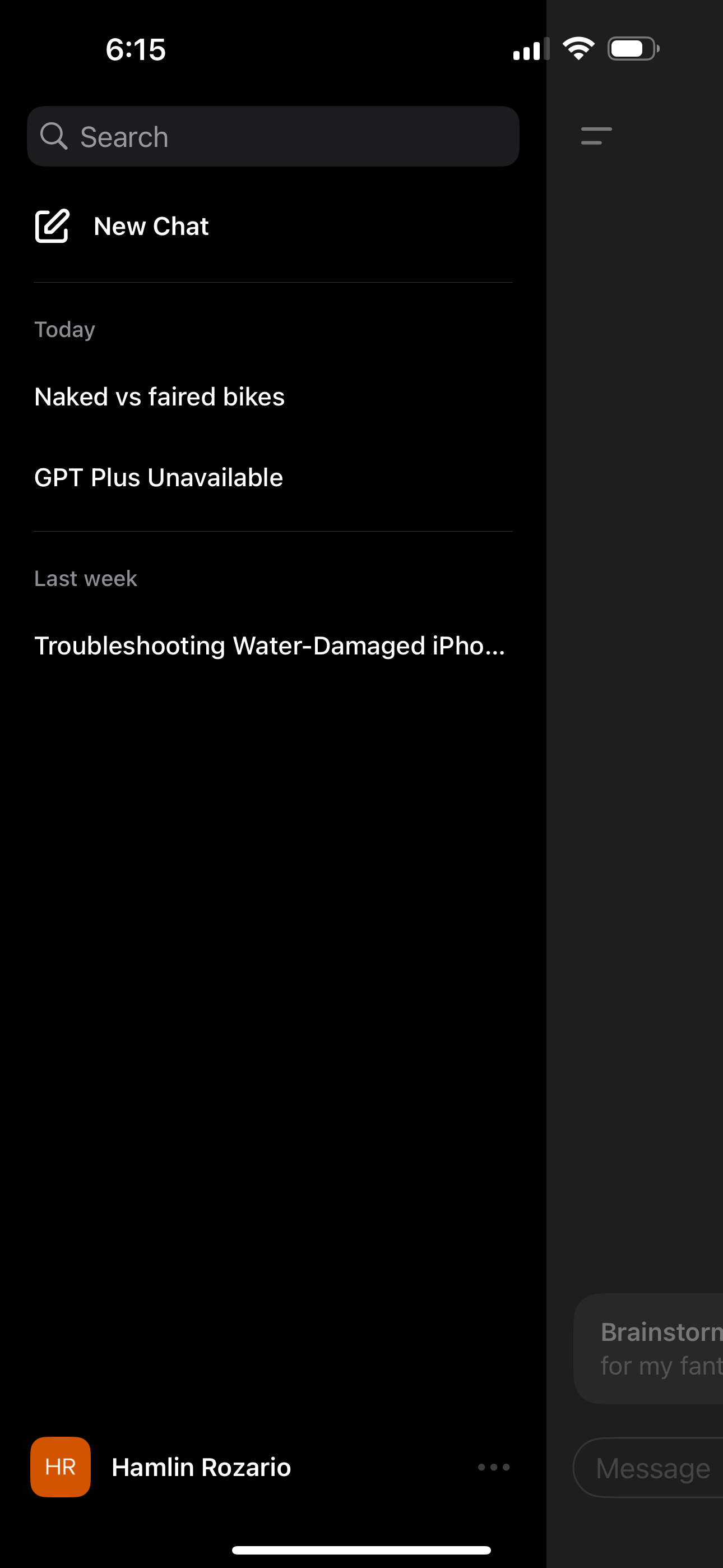
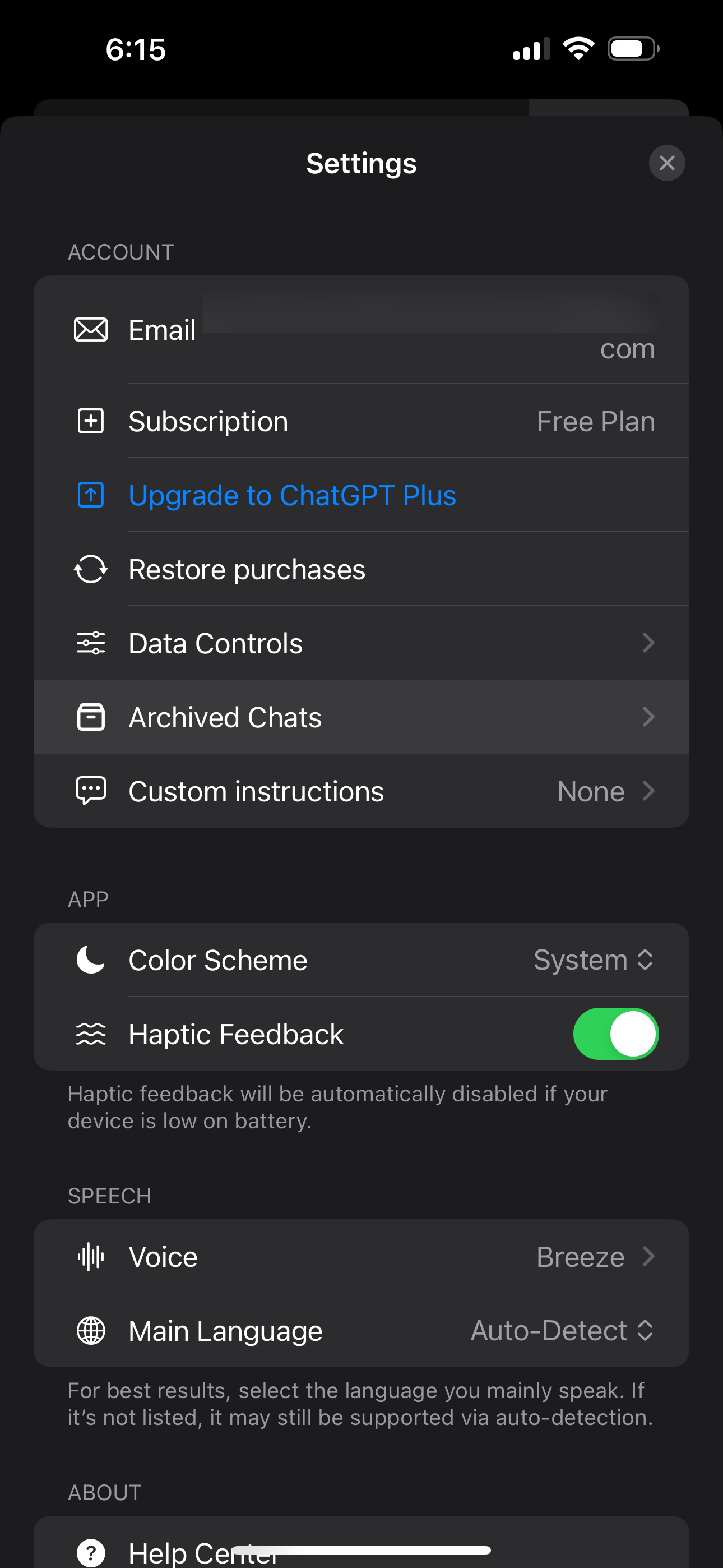
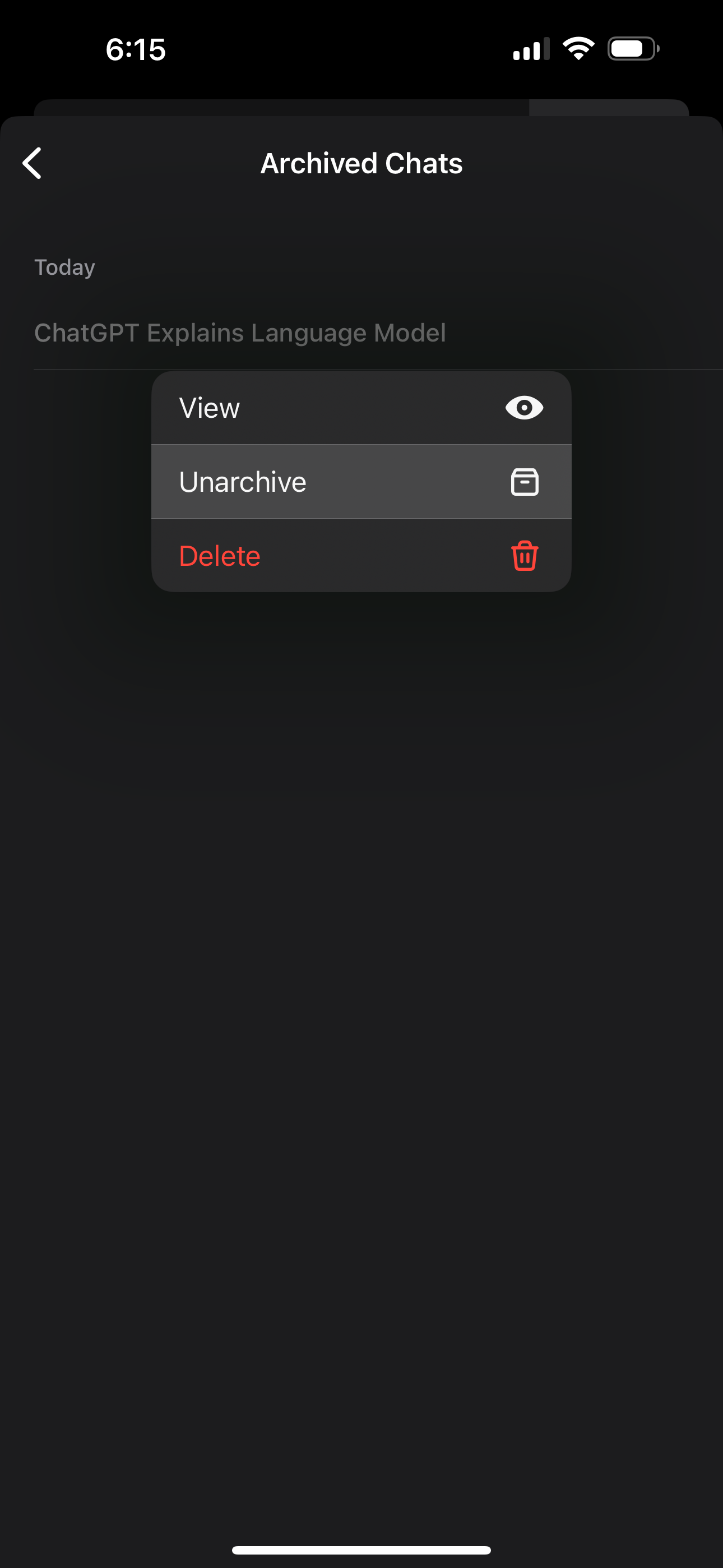
Comme vous pouvez le constater, archiver vos conversations est bien plus pratique que de supprimer votre historique ChatGPT si tout ce que vous souhaitez faire est de masquer rapidement des discussions spécifiques.
Malheureusement, vous ne pouvez pas masquer ou archiver plusieurs discussions à la fois. Donc, si vous avez trop de conversations que vous aimeriez cacher, vous devrez prendre votre temps et les faire une par une.
Bien que l'archivage soit un excellent moyen d'organiser vos conversations secrètes avec ChatGPT, ce n'est pas une solution parfaite comme l'utilisation des dossiers ChatGPT pour trier toutes vos discussions. Ce serait bien si OpenAI permettait aux utilisateurs de verrouiller les discussions archivées derrière un mot de passe pour une protection supplémentaire dans une future mise à jour.
-
 Algorithmes d'intelligence Swarm: trois implémentations PythonImagine watching a flock of birds in flight. There's no leader, no one giving directions, yet they swoop and glide together in perfect harmony. It may...IA Publié le 2025-03-24
Algorithmes d'intelligence Swarm: trois implémentations PythonImagine watching a flock of birds in flight. There's no leader, no one giving directions, yet they swoop and glide together in perfect harmony. It may...IA Publié le 2025-03-24 -
 Comment rendre votre LLM plus précis avec le chiffon et le réglage finImagine studying a module at university for a semester. At the end, after an intensive learning phase, you take an exam – and you can recall th...IA Publié le 2025-03-24
Comment rendre votre LLM plus précis avec le chiffon et le réglage finImagine studying a module at university for a semester. At the end, after an intensive learning phase, you take an exam – and you can recall th...IA Publié le 2025-03-24 -
 Qu'est-ce que Google Gemini? Tout ce que vous devez savoir sur le rival de Google de GoogleGoogle recently released its new Generative AI model, Gemini. It results from a collaborative effort by a range of teams at Google, including members ...IA Publié le 2025-03-23
Qu'est-ce que Google Gemini? Tout ce que vous devez savoir sur le rival de Google de GoogleGoogle recently released its new Generative AI model, Gemini. It results from a collaborative effort by a range of teams at Google, including members ...IA Publié le 2025-03-23 -
 Guide sur l'incitation avec DSPYdspy: un cadre déclaratif pour construire et améliorer les applications LLM DSPY (programmes de langage auto-améliorant déclaratifs) révolutionne l...IA Publié le 2025-03-22
Guide sur l'incitation avec DSPYdspy: un cadre déclaratif pour construire et améliorer les applications LLM DSPY (programmes de langage auto-améliorant déclaratifs) révolutionne l...IA Publié le 2025-03-22 -
 Automatiser le blog sur le fil TwitterCet article détaille l'automatisation de la conversion du contenu long (comme les articles de blog) dans l'engagement des fils Twitter en uti...IA Publié le 2025-03-11
Automatiser le blog sur le fil TwitterCet article détaille l'automatisation de la conversion du contenu long (comme les articles de blog) dans l'engagement des fils Twitter en uti...IA Publié le 2025-03-11 -
 Système immunitaire artificiel (AIS): un guide avec des exemples PythonCet article explore les systèmes immunitaires artificiels (AIS), des modèles de calcul inspirés de la remarquable capacité du système immunitaire hum...IA Publié le 2025-03-04
Système immunitaire artificiel (AIS): un guide avec des exemples PythonCet article explore les systèmes immunitaires artificiels (AIS), des modèles de calcul inspirés de la remarquable capacité du système immunitaire hum...IA Publié le 2025-03-04 -
 Essayez de poser à ChatGPT ces questions amusantes sur vous-mêmeVous êtes-vous déjà demandé ce que ChatGPT sait de vous ? Comment traite-t-il les informations que vous lui avez fournies au fil du temps ? J'ai u...IA Publié le 2024-11-22
Essayez de poser à ChatGPT ces questions amusantes sur vous-mêmeVous êtes-vous déjà demandé ce que ChatGPT sait de vous ? Comment traite-t-il les informations que vous lui avez fournies au fil du temps ? J'ai u...IA Publié le 2024-11-22 -
 Voici comment vous pouvez toujours essayer le mystérieux chatbot GPT-2Si vous aimez les modèles d'IA ou les chatbots, vous avez peut-être vu des discussions sur le mystérieux chatbot GPT-2 et son efficacité.Ici, nous...IA Publié le 2024-11-08
Voici comment vous pouvez toujours essayer le mystérieux chatbot GPT-2Si vous aimez les modèles d'IA ou les chatbots, vous avez peut-être vu des discussions sur le mystérieux chatbot GPT-2 et son efficacité.Ici, nous...IA Publié le 2024-11-08 -
 Le mode Canvas de ChatGPT est génial : voici 4 façons de l'utiliserLe nouveau mode Canvas de ChatGPT a ajouté une dimension supplémentaire à l'écriture et à l'édition dans le principal outil d'IA générativ...IA Publié le 2024-11-08
Le mode Canvas de ChatGPT est génial : voici 4 façons de l'utiliserLe nouveau mode Canvas de ChatGPT a ajouté une dimension supplémentaire à l'écriture et à l'édition dans le principal outil d'IA générativ...IA Publié le 2024-11-08 -
 Comment les GPT personnalisés de ChatGPT pourraient exposer vos données et comment les protégerLa fonctionnalité GPT personnalisée de ChatGPT permet à quiconque de créer un outil d'IA personnalisé pour presque tout ce à quoi vous pouvez pen...IA Publié le 2024-11-08
Comment les GPT personnalisés de ChatGPT pourraient exposer vos données et comment les protégerLa fonctionnalité GPT personnalisée de ChatGPT permet à quiconque de créer un outil d'IA personnalisé pour presque tout ce à quoi vous pouvez pen...IA Publié le 2024-11-08 -
 10 façons dont ChatGPT pourrait vous aider à décrocher un emploi sur LinkedInAvec 2 600 caractères disponibles, la section À propos de votre profil LinkedIn est un espace idéal pour développer votre parcours, vos compétences, ...IA Publié le 2024-11-08
10 façons dont ChatGPT pourrait vous aider à décrocher un emploi sur LinkedInAvec 2 600 caractères disponibles, la section À propos de votre profil LinkedIn est un espace idéal pour développer votre parcours, vos compétences, ...IA Publié le 2024-11-08 -
 Découvrez ces 6 applications d'IA moins connues qui offrent des expériences uniquesÀ ce stade, la plupart des gens ont entendu parler de ChatGPT et de Copilot, deux applications pionnières de l'IA générative qui ont mené le boom ...IA Publié le 2024-11-08
Découvrez ces 6 applications d'IA moins connues qui offrent des expériences uniquesÀ ce stade, la plupart des gens ont entendu parler de ChatGPT et de Copilot, deux applications pionnières de l'IA générative qui ont mené le boom ...IA Publié le 2024-11-08 -
 Ces 7 signes montrent que nous avons déjà atteint le pic de l'IAOù que vous regardiez en ligne, il existe des sites, des services et des applications proclamant que leur utilisation de l'IA en fait la meilleure...IA Publié le 2024-11-08
Ces 7 signes montrent que nous avons déjà atteint le pic de l'IAOù que vous regardiez en ligne, il existe des sites, des services et des applications proclamant que leur utilisation de l'IA en fait la meilleure...IA Publié le 2024-11-08 -
 4 outils de détection ChatGPT de vérification de l'IA pour les enseignants, les conférenciers et les patronsÀ mesure que ChatGPT gagne en puissance, il devient de plus en plus difficile de distinguer ce qui est écrit par un humain et ce qui est généré par u...IA Publié le 2024-11-08
4 outils de détection ChatGPT de vérification de l'IA pour les enseignants, les conférenciers et les patronsÀ mesure que ChatGPT gagne en puissance, il devient de plus en plus difficile de distinguer ce qui est écrit par un humain et ce qui est généré par u...IA Publié le 2024-11-08 -
 La fonctionnalité vocale avancée de ChatGPT est déployée auprès d'un plus grand nombre d'utilisateursSi vous avez toujours voulu avoir une conversation complète avec ChatGPT, vous le pouvez désormais. Autrement dit, tant que vous payez pour le privilè...IA Publié le 2024-11-08
La fonctionnalité vocale avancée de ChatGPT est déployée auprès d'un plus grand nombre d'utilisateursSi vous avez toujours voulu avoir une conversation complète avec ChatGPT, vous le pouvez désormais. Autrement dit, tant que vous payez pour le privilè...IA Publié le 2024-11-08
Étudier le chinois
- 1 Comment dit-on « marcher » en chinois ? 走路 Prononciation chinoise, 走路 Apprentissage du chinois
- 2 Comment dit-on « prendre l’avion » en chinois ? 坐飞机 Prononciation chinoise, 坐飞机 Apprentissage du chinois
- 3 Comment dit-on « prendre un train » en chinois ? 坐火车 Prononciation chinoise, 坐火车 Apprentissage du chinois
- 4 Comment dit-on « prendre un bus » en chinois ? 坐车 Prononciation chinoise, 坐车 Apprentissage du chinois
- 5 Comment dire conduire en chinois? 开车 Prononciation chinoise, 开车 Apprentissage du chinois
- 6 Comment dit-on nager en chinois ? 游泳 Prononciation chinoise, 游泳 Apprentissage du chinois
- 7 Comment dit-on faire du vélo en chinois ? 骑自行车 Prononciation chinoise, 骑自行车 Apprentissage du chinois
- 8 Comment dit-on bonjour en chinois ? 你好Prononciation chinoise, 你好Apprentissage du chinois
- 9 Comment dit-on merci en chinois ? 谢谢Prononciation chinoise, 谢谢Apprentissage du chinois
- 10 How to say goodbye in Chinese? 再见Chinese pronunciation, 再见Chinese learning

























